第一步:
JDK安装:
环境部署
安装过程很简单,应该都知道怎么安装软件。。。。
安装完JDK后,需要做如下配置:
我的电脑->属性->高级->环境变量,在 系统变量 中点击新建下面二项:
1. 名:JAVA_HOME,值:jdk的安装路径
2. 名:CLASS_PATH,值:
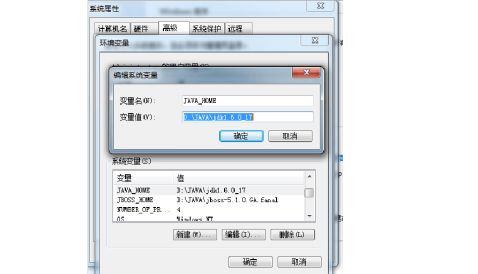
%JAVA_HOME%\lib
3. 在系统变量path中增加如下内容:;%JAVA_HOME%\bin;
这些做完后,在命令窗口中运行java -version有输出便可
第二步:
JBOSS安装:
将jboss压缩包解压缩
解压缩后做如下配置:
我的电脑->属性->高级->环境变量,在 系统变量 中点击新建下面项: JBOSS_HOME,值:jboss解压缩路径
第三步:
Eclipse中配置Jboss:
启动eclipse,选择window->preference->鼠标单击
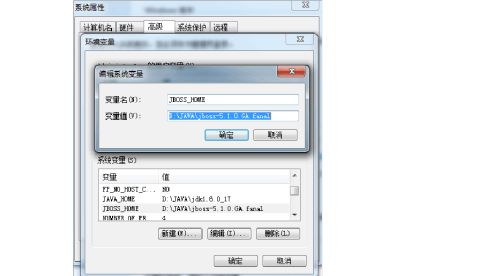
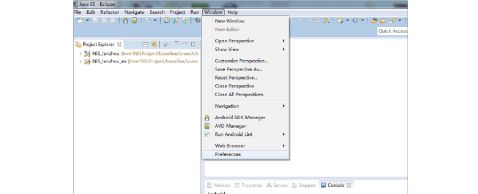
选择server->Runtime Environment->单击Add
选择jboss版本,我安装的是5.1版本,所以选择Jboss 5.0

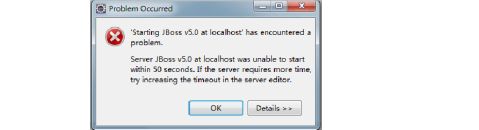
点击next,选择jre版本和jboss安装目录,完成后点击finish。

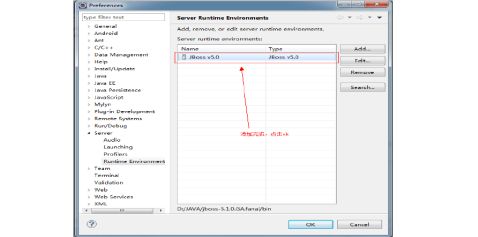
选择jboss 5.0,完成。
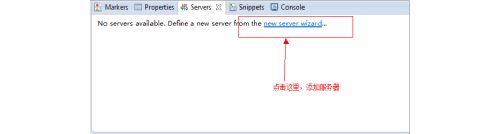
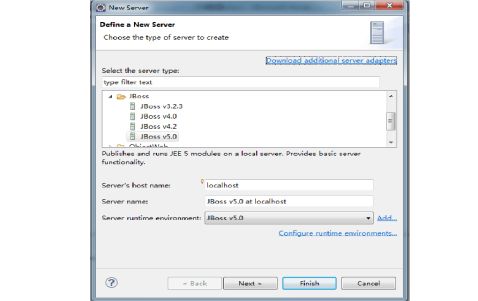
启动Jboss
提示错误:
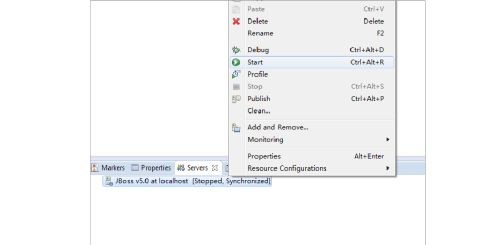
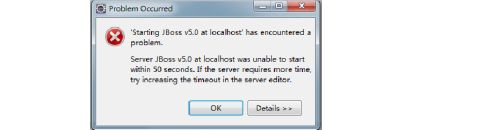
打开Jboss,修改启动 停止时间:将启动时间改为5000,停止时间改为1500,再启动jboss就可以了。
Jboss默认端口为8080,如果要修改端口号,可以到安装目录下进入server?default?deploy?jbossweb.sar找到server.xml文件,打开后

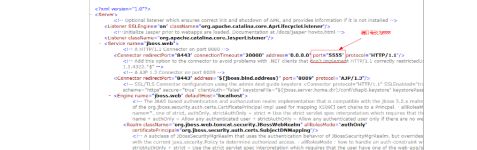
Eclipse中也要修改端口号
第四步:
Jboss配置完成后,就要添加项目启动服务。
通过svn检出项目,在这过程中需要登录svn。如果设置了保存密码的,想要修改用户和密码, 选择window->preference->
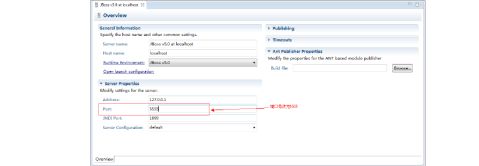
鼠标单击
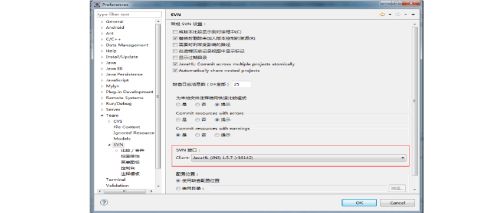
选择team->svn 修改svn接口,再次登录svn时就需要重新输入用户名和密码。
将项目检出后,添加至服务器中,然后再启动服务器。
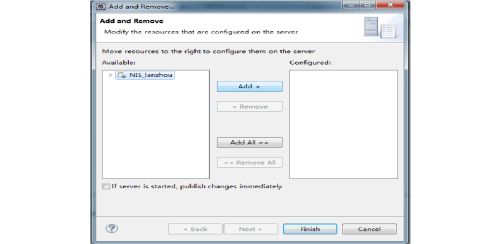

第二篇:JBoss配置设置
下载后JBOSS4默认的端口号和tomcat一致,均为8080,如果我们要将其修改为8000,可以这样操作:打开D:\JBOSS\server\default\deploy\jbossweb-tomcat55.sar下的server.xml文件<!-- A HTTP/1.1 Connector on port 8080 --><Connector port="8000" address="${jboss.bind.address}"maxThreads="250" strategy="ms" maxHttpHeaderSize="8192"emptySessionPath="true"enableLookups="false" redirectPort="8443" acceptCount="100"connectionTimeout="20000" disableUploadTimeout="true"/>将8080改为8000即可。有关数据源的配置:Oracle数据库的配置Oracle以它的运行稳定和可靠成为了一个非常受欢迎的企业级数据库。要在Jboss 上配置使用Oracle的话我们要做的第一件事就是把Oracle的JDBC驱动程序复制到ClassPath下。我们把这个JDBC驱动程序复制到server/default/lib目录下。为了使用Oracle的事务处理数据源我们还要把/docs/examples/jca/oracle-xa-ds.xml复制到/server/default/deploy目录下。如果使用的事非事务处理的数据源,就把/docs/examples/jca/oracle-ds.xml文件复制到/server/default/deploy目录下。 下一步,我们需要修改oracle-de.xml配置文件。其中的标签和标签的设置如下: Oracle OCI Type 2 DriverClass: oracle.jdbc.driver.OracleDriver URL: jdbc:oracle:oci8:@<database> Oracle OCI Thin Type 4 DriverClass: oracle.jdbc.driver.OracleDriver URL: jdbc:oracle:thin:@<host>:<port>:<database> Oracle OCI XA Type 2 DriverClass: oracle.jdbc.xa.client.OracleXADataSource URL: jdbc:oracle:thin:@<host>:<port>:<database> Oracle OCI Type 2 DriverClass: oracle.jdbc.driver.OracleDriver URL: jdbc:oracle:oci8:@<database>在Connection URL中是安装Oracle的计算机主机名,是oracle数据库的端口,是数据库名称。下一步,我们将修改standardjaws.xml 或jaws.xml配置文件,并把 和 元素这只为下面这样:<jaws><datasource>java:/OracleDS</datasource><type-mapping>Oracle8</type-mapping></jaws>下一步,再修改standardjbosscmp-jdbc.xml 或 jbosscmp-jdbc.xml配置文件,设置 和 元素使用Oracle。<jbosscmp-jdbc><defaults><datasource>java:/OracleDS</datasource><datasource-mapping>Oracle8</datasource-mapping></defaults></jbosscmp-jdbc>最后我们需要修改login-config.xml文件来使用Oracle,下面是login-config.xml文件的元素: <application-policy name = "OracleDbRealm"> <authentication> <login-module code = "org.jboss.resource.security.ConfiguredIdentityLoginModule" flag = "required"> <module-option name = "principal">sa</module-option> <module-option name = "userName">sa</module-option> <module-option name = "password"></module-option> <module-option name ="managedConnectionFactoryName"> jboss.jca:service=LocalTxC
M,name=OracleDS </module-option> </login-module> </authentication> </application-policy>修改了oracle-ds.xml, standardjaws.xml, standardjbosscmp-jdbc.xml,和login-config.xml 文件之后就可以再Jboss4中使用Oracle了。MS SQL数据库配置本文提供一个详细而易懂的指导,让你快速掌握使用Microsoft SQL Server关系数据库管理系统(RDBMS)和JBoss J2EE 应用服务器套件来开发,发布和运行企业Java应用程序的基本知识。 JBoss是一个业界领先的开放源码的符合标准的J2EE应用服务器套件的名称。该套件包括JBossServer EJB v1.1 Container 和server, JBossMQ JMS 1.0 implemetation, JBossNS JNDI implemetation,JBossCMP advanced O/R mapper和JDBC data object storage implemetation以及JAAS-based JBossSX security frameeork。 所有的JBoss应用程序都是100%纯java应用程序。 Microsoft SQL Server是一个健壮的高性能的和高安全的关系数据库平台。 它是一个运行在Windows 95,98,Me,Nt和2000平台上的Windows应用程序。它也有Windows CE平台下的版本,但我想你不会将该版本和JBoss一起使用吧? 将高性能的开放源码100%Java J2EE应用服务器的JBoss套件和高超新能的Microsoft SQL Server RDBMS组合起来,可以给你提供一个Windows平台下的J2EE开发和发布环境,相比其它Windows平台下的J2EE应用套间和RDBMS方案,该组合性能优异,高回报(ROI),极大减少产品上市时间(RTTM)。 首先,你需要从JBoss网站获取一份JBoss软件。所有JBoss的产品信息以及如何获取JBoss软件的指导可以在JBoss FAQ或在JBoss 站点找到。本文的余下部分包含下列内容:1. 安装MS SQL Server的JDBC驱动程序2. 配置JBoss使用JDBC驱动程序3. 为CMP指定MS SQL Server数据类型4. 问题解答 需要注意的是JBoss应用服务器套件和MS SQL Server都在蓬勃发展。它们的版本都在发行,修订,增添新的特性。这意味着 本文的某些信息对于你的JBoss或MS SQL Server过时了。如果你使用最新的JBoss CVS版本或开发版或MS SQL Server beta版时 更容易出现这种情况。安装JDBC驱动程序 在你能够与JBoss(或所有其它Java应用程序)一起使用Microsoft SQL Server之前,你必须取得并安装JDBC驱动程序。现将一些现有的Microsoft SQL Server JDBC驱动程序列在下面。---------------------------------------------------------------------------------------------------------------驱动程序 提供者 JDBC 类型 Availability 版本---------------------------------------------------------------------------------------------------------------FreeTDS / Type 4 免费/开放源码---------------------------------------------------------------------------------------------------------------Merant DataDirect / Type 4 商业Connec
t JDBC---------------------------------------------------------------------------------------------------------------i-net OptaJDBC http://www.inetsoftware.de/ Type 4 商业 4.10修订版---------------------------------------------------------------------------------------------------------------WebLogicJDriver for Weblogic Type 4 商业MS SQL Server---------------------------------------------------------------------------------------------------------------Atinav aveConnect / Type 4 商业 JDBC---------------------------------------------------------------------------------------------------------------Sun JDBC-ODBC Bridge Type 4 免费---------------------------------------------------------------------------------------------------------------注* Sun JDBC-ODBC桥驱动程序和FreeTDS JDBC驱动程序(至少目前20xx年4月的版本)不推荐使用于正式的J2EE开发和发布安装Sun JDBC-ODBC桥驱动程序 Sun JDBC-ODBC桥驱动程序在Java 2 SDK安装过程中自动安装。安装包为sun.jdbc.odbc。对于所有使用JDBC-ODBC桥的应用程序该包都必须在CLASSPATH中。在本教程中假设Sun JDBC-ODBC桥已经正确的安装在你的系统中。为了使用Sun JDBC-ODBC桥你需要创建一个ODBC数据源来引用MS SQL Server数据库。本教程中假设已经创建了名为 jboss_odbc指向某个MS SQLServer数据库的数据源。安装FreeTDS驱动程序从下载FreeTDS, 你应该得到了名为freetds_jdbc.snapshot.jar的文件,然后复制到%JBOSS_HOME%/lib/ext目录下。安装Merant DataDirect Connect JDBC驱动程序有两种方法, 你可以选择下列方法之一:1. 运行Merant安装程序,然后将base.jar, util.jar和sqlserver.jar文件添加到CLASSPATH中。这些文件位于%MERANT_HOME/lib目录下。2. 将base.jar, uitl.jar和sqlserver.jar文件从%MERANT_HOME%/lib目录复制到%JBOSS_HOME%/lib/ext目录,推荐采用这种方法。安装i-net OPTA 2000JDBCdriver你可以采用下列方法之一:1. 运行JBoss时将Opta2000.jar文件加入ClASSPATH。2. 将文件Opta2000.jar复制到%/JBOSS_HOME%/lib/ext目录。这是推荐的方法。配置JBoss使用JDBC驱动程序关于配置JBoss使用你的JDBC驱动程序的指导取决于你使用的JBoss版本,请选择适合你的版本的方法。配置JBoss 2.4遵照配置JBoss2.1和2.2的指导,但是将org.opentools.minerva.jdbc.xa.wrapper.XADataSourceImpl替换为org.jboss.pool.jdbc.xa.wrapper.XADataSourceImpl。配置JBoss2.1和2.2告诉JBoss新的JDBC驱动程序在安装好MS SQL Server JDBC驱动程序后,你需要告诉JBoss你要使用该驱动程序。将该驱动程序添加到JBoss启动时加载的JDBC清单中。该清单存放在jboss.jcml文件中。该文件可在%JBOSS_HOME%/conf/<config-name>中找到。对于标准的JBoss发行版本,<config
-name>是default而JBoss-Jetty版本则是jetty。该入口应该是一行用逗号分隔开的JDBC驱动程序名列表。打开文件,找到以下面的mbean标记开始的入口:<mbean code="org.jboss.jdbc.JdbcProvider" name="DefaultDomain:service=JdbcProvider"> 驱动程序列表放在名为Drivers的<attribute>子标记中。按如下所示将你的JDBC驱动程序添加到列表中。$ 添加Sun JDBC-ODBC桥驱动程序<mbean code="org.jboss.jdbc.JdbcProvider" name="DefaultDomain:service=JdbcProvider"><attribute name="Drivers">org.hsql.jdbcDriver,org.enhydra.instantdb.jdbc.idbDriver,sun.jdbc.odbc.JdbcOdbcDriver</attribute></mbean>$ 添加FreeTDS驱动程序<mbean code="org.jboss.jdbc.JdbcProvider" name="DefaultDomain:service=JdbcProvider"><attribute name="Drivers">org.hsql.jdbcDriver,org.enhydra.instantdb.jdbc.idbDriver,com.internetcds.jdbc.tds.Driver</attribute></mbean>$ 添加Merant DataDirect Connect JDBC驱动程序<mbean code="org.jboss.jdbc.JdbcProvider" name="DefaultDomain:service=JdbcProvider"><attribute name="Drivers">org.hsql.jdbcDriver,org.enhydra.instantdb.jdbc.idbDriver,com.merant.datadirect.jdbc.sqlserver.SQLServerDriver</attribute></mbean>$ 添加i-net OPTA 2000 JDBC驱动程序<mbean code="org.jboss.jdbc.JdbcProvider" name="DefaultDomain:service=JdbcProvider"><attribute name="Drivers">org.hsql.jdbcDriver,org.enhydra.instantdb.jdbc.idbDriver,com.inet.tds.TdsDriver</attribute></mbean>$ 添加WebLogic jDriver for Microsoft SQL Server<mbean code="org.jboss.jdbc.JdbcProvider" name="DefaultDomain:service=JdbcProvider"><attribute name="Drivers">org.hsql.jdbcDriver,org.enhydra.instantdb.jdbc.idbDriver,weblogic.jdbc.mssqlserver4.Driver</attribute></mbean>创建DB连接池到目前为止,你已经告诉JBoss你的驱动程序。现在建立一个你的EJBBean能够连接的连接池。在本教程中,你将创建一个名为SQLServerPool的连接池。要创建连接池,先在jboss.jcml文件中定位已下列行开始的mbean入口:<mbean code="org.jboss.jdbc.XADataSourceLoader" name="DefaultDomain:service=XADataSource,name=DefaultDS"> 在你刚在定位的mbean项下面加入如下所给的mbean项。注意这些必须加在结束标记</mbean>后面!!!$ Sun JDBC-ODBC桥驱动程序连接池声明<mbean code="org.jboss.jdbc.XADataSourceLoader" name="DefaultDomain:service=XADataSource,name=SQLServerPool"><attribute name="DataSourceClass">org.opentools.minerva.jdbc.xa.wrapper.XADataSourceImpl</attribute><attribute name="PoolName">SQLServerPool</attribute><attribute name="URL">jdbc:odbc:jboss_odbc</attribute><attribute name="JDBCUser">dbusername</attribute><attribute name="Password">dbpassword</attribute>etc...</mbean>$ Merant DataDirect Connect JDBC驱动程序连接池声明<mbean code="org.jboss.jdbc.XADataSourceLoader" name="DefaultDomain:service=XADataSource,name=SQLServerPool"><attribute name="DataSourceCl
ass">org.opentools.minerva.jdbc.xa.wrapper.XADataSourceImpl</attribute><attribute name="PoolName">SQLServerPool</attribute><attribute name="URL">jdbc:sqlserver://servername:1433</attribute><attribute name="Properties">DatabaseName=DatabaseName</attribute><attribute name="JDBCUser">dbusername</attribute><attribute name="Password">dbpassword</attribute>etc...</mbean>$ i-net OPTA 2000 JDBC驱动程序连接池声明(采用INET数据源)<mbean code="org.jboss.jdbc.XADataSourceLoader" name="DefaultDomain:service=XADataSource,name=SQLServerPool"><attribute name="DataSourceClass">com.inet.tds.XDataSource</attribute><attribute name="PoolName">SQLServerPool</attribute><attribute name="Properties">host=ServerName; database=DatabaseName</attribute><attribute name="JDBCUser">dbusername</attribute><attribute name="Password">dbpassword</attribute>etc...</mbean>$ i-net OPTA 2000 JDBC驱动程序连接池声明(采用JBoss数据源)<mbean code="org.jboss.jdbc.XADataSourceLoader" name="DefaultDomain:service=XADataSource,name=SQLServerPool"><attribute name="DataSourceClass">org.opentools.minerva.jdbc.xa.wrapper.XADataSourceImpl</attribute><attribute name="PoolName">SQLServerPool</attribute><attribute name="URL">jdbc:inetdae7:HostName</attribute><attribute name="JDBCUser">dbusername</attribute><attribute name="Password">dbpassword</attribute>etc...</mbean>$ WebLogic jDriver for Microsoft SQL Server连接池声明<mbean code="org.jboss.jdbc.XADataSourceLoader" name="DefaultDomain:service=XADataSource,name=SQLServerPool"><attribute name="DataSourceClass">org.opentools.minerva.jdbc.xa.wrapper.XADataSourceImpl</attribute><attribute name="PoolName">SQLServerPool</attribute><attribute name="URL">jdbc:weblogic:mssqlserver4:DatabaseName@ServerName:1433</attribute><attribute name="Properties">user=dbusername; password=dbpassword</attribute>etc...</mbean>检验DB连接池启动JBoss确保JDBC驱动程序找到并且创建了连接池,如果成功加载JDBC驱动程序将有如下所示的输出[Transaction manager] Initializing[Transaction manager] Loaded JDBC-driver:org.hsql.jdbcDriver[Transaction manager] Loaded JDBC-driver:org.enhydra.instantdb.jdbc.idbDriver[Transaction manager] Loaded JDBC-driver:sun.jdbc.odbc.JdbcOdbcDriver[Transaction manager] Loaded JDBC-driver:com.merant.datadirect.jdbc.sqlserver.SQLServerDriver[Transaction manager] Loaded JDBC-driver:com.inet.tds.TdsDriver[Transaction manager] Loaded JDBC-driver:weblogic.jdbc.mssqlserver4.Driver[Transaction manager] Initialized稍等片刻...连接池的输出[SQLServerPool] Starting[SQLServerPool] XA Connection pool SQLServerPool bound to java:/SQLServerPool[SQLServerPool] Started 配置CMP数据类型映射配置JBoss使用MS SQL Server连接池作为缺省的数据源,你可以选择下列方法之一:$ 在你的应用程序的META-INF目录下创建jaws.xml文件重载standardjaws.xml中如下所示的缺
省设置示例 jaws.xml(MS SQL Server CMP数据类型映射)<?xml version="1.0" encoding="UTF-8"?><jaws><datasource>java:/SQLServerPool</datasource><type-mapping>MS SQLSERVER</type-mapping><default-entity><remove-table>false</remove-table></default-entity><type-mappings><type-mapping><name>MS SQLSERVER</name><!-- 请将standardjaws中的"MS SQLSERVER"映射复制到此处 --></type-mapping></type-mappings></jaws>$ 改变%JBOSS_HOME%/conf目录下的standardjaws.xml文件中的缺省设置要改变缺省的数据源和数据类型映射,请对standardjaws.xml文件作如下修改<?xml version="1.0" encoding="UTF-8"?><jaws><datasource>java:/SQLServerPool</datasource><type-mapping>MS SQLSERVER</type-mapping>*注: 除了MS SQLSERVER 2000,其它版本都使用MS SQLSERVER。如果你使用的是SQL Server2000, 将上面的MS SQLSERVER改为MS SQLSERVER2000。疑难解答JDBC未装载错误在启动时显示如下错误:[JDBC] Could not load driver:sun.jdbc.odbc.JdbcOdbcDrivers这种错误可能在下列情况出现:1. jboss.jcml配置文件中的JDBC驱动名称拼写错误。在如上的例子中应该是sun.jdbc.odbc.JdbcOdbcDriver2. JDBC驱动程序没有正确的安装 - 它的类文件或.jar文件不在CLASSPATH中。在启动连接池时JBoss悬停当JBoss启动时,一系列的信息显示在控制台上。关于连接池的最后信息应该如下所示:[Hypersonic] Press [Ctrl]+[C] to abort[InstantDB] Started[DefaultDS] Starting[DefaultDS] XA Connection pool DefaultDS bound to java:/DefaultDS[DefaultDS] Started[SQLServerPool] Starting[SQLServerPool] XA Connection pool SQLServerPool bound to java:/SQLServerPool 首先检查JDBC驱动程序是否正确加载。如果没有正确加载请察看前面的"JDBC未装载错误"部分。如果驱动正确加载,该错误意味着JBoss不能和你的数据库服务器通讯。该错误可能在以下情形出现:1. 用于连接数据库的参数拼写错误或遗漏。请检查是否正确的指定了该连接池的主机名,数据库,用户名,用户口令等。 MySQL数据库配置MySQL是一个开放源代码的数据库,有很多开源项目和小型的社团都在使用它。要在Jboss4中使用MySQL的话首先要把MySQL的JDBC驱动放到CLASSPATH中。同样,把它复制到/server/default/lib目录下,再把/docs/examples/jca/mysql-ds.xml复制到/server/default/deploy目录下。修改mysql-ds.xml文件,设置为 com.mysql.jdbc.Driver再把设置为 jdbc:mysql:///,其中是数据库主机名是数据库名。 然后需要设置standardjaws.xml 或 jaws.xml文件的和元素:<jaws><datasource>java:/MySqlDS</datasource> <type-mapping>mySql</type-mapping></jaws>同样也需要把standardjbosscmp-jdbc.xml 或 jbosscmp-jdbc.xml文件的 和 元素设置为下面这样: <jbosscmp-jdbc><defaults><datasource>
java:/MySqlDS</datasource><datasource-mapping>mySql</datasource-mapping></defaults></jbosscmp-jdbc>最后再修改login-config.xml文件来使用MySQL:<application-policy name = "MySqlDbRealm"> <authentication> <login-module code = "org.jboss.resource.security.ConfiguredIdentityLoginModule" flag = "required"> <module-option name ="principal">sa</module-option> <module-option name ="userName">sa</module-option> <module-option name ="password"></module-option> <module-option name ="managedConnectionFactoryName"> jboss.jca:service=LocalTxCM,name=MySqlDS </module-option> </login-module> </authentication> </application-policy>修改了mysql-ds.xml, standardjaws.xml, standardjbosscmp-jdbc.xml,和login-config.xml 文件就可以在Jboss上使用MySQL了。 SysBase数据库配置Sybase Adaptive Server Enterprises(ASE)是Sysbase公司的数据库服务器。ASE可以在Unix和linux平台上使用。同样我们要把它的数据库驱动放到CLASSPATH中,把它复制到/server/default/lib目录下,然后把/docs/examples/jca/sybase-ds.xml 复制到/server/default/deploy目录下。修改sybase-ds.xml文件把设置为 com.sybase.jdbc2.jdbc.SybDriver再把设置为 jdbc:sybase:Tds::/,其中分别为主机名、端口名和数据库名。同样需要修改standardjaws.xml 或 jaws.xml 文件的 和 元素:<jaws><datasource>java:/SybaseDS</datasource><type-mapping>Sybase</type-mapping></jaws>再修改standardjbosscmp-jdbc.xml 或 jbosscmp-jdbc.xml 文件的 和 元素:<jbosscmp-jdbc><defaults><datasource>java:/SybaseDS</datasource><datasource-mapping>Sybase</datasource-mapping></defaults></jbosscmp-jdbc>最后修改login-config.xml 文件来使用Sysbase数据库.设置 元素: <application-policy name = "SybaseDbRealm"> <authentication> <login-module code = "org.jboss.resource.security.ConfiguredIdentityLoginModule" flag = "required"> <module-option name ="principal">sa</module-option> <module-option name = "userName">sa</module-option> <module-option name = "password"></module-option> <module-option name = "managedConnectionFactoryName"> jboss.jca:service=LocalTxCM,name=SybaseDS </module-option> </login-module> </authentication> </application-policy>修改了sybase-ds.xml, standardjaws.xml, standardjbosscmp-jdbc.xml, 和login-config.xml文件后就可以在JBOSS中使用Sysbase了。 DB2数据库配置IBM的DB2是一个完善、使用方便的数据库服务器,它可以在Linux,UNIX和Windows平台上使用。在JBOSS4上使用DB2只要把db2java.zip复制到/server/default/lib目录下。然后复制/docs/examples/jca/db2-ds.xml到/server/default/deploy目录下,
然后修改 元素位 COM.ibm.db2.jdbc.app.DB2Driver , 元素为 jdbc:db2:其中的元素代表数据库服务名。<jaws><datasource>java:/DB2DS</datasource><type-mapping>DB2</type-mapping></jaws>下面是相应的 standardjbosscmp-jdbc.xml (或 jbosscmp-jdbc.xml)文件: <jbosscmp-jdbc><defaults><datasource>java:/DB2DS</datasource><datasource-mapping>DB2</datasource-mapping></defaults></jbosscmp-jdbc>最后在login-config.xml文件中加上下面的内容:<application-policy name = "DB2DbRealm"> <authentication> <login-module code = "org.jboss.resource.security.ConfiguredIdentityLoginModule"flag = "required"> <module-option name = "principal">sa</module-option><module-option name = "userName">sa</module-option> <module-option name = "password"></module-option> <module-option name ="managedConnectionFactoryName"> jboss.jca:service=LocalTxCM,name=DB2DS </module-option> </login-module> </authentication> </application-policy>完成上面的配置就可以在Jboss上使用DB2了Informix 数据库配置IBM的Infoxmix数据库服务器用于作为数据仓库、分析和报告。在Jboss4上使用Informix数据库,首先要把它相应的数据库JDBC驱动复制到/server/default/lib目录下,然后,把/docs/examples/jca/informix-ds.xml 复制到 /server/default/deploy目录下,如果你使用的是事务的(XA)JDBC就复制那个/docs/examples/jca/informix-xa-ds.xml文件。 下一步要作的就是修改这个informix-ds.xml文件,把元素设置为:com.informix.jdbc.IfxDriver把元素设置为 jdbc:informix-sqli://::informixserver=, 其中,,,分别代表数据库主机名、数据库端口和数据库服务名。然后修改standardjaws.xml 或 jaws.xml文件的 和 元素:<post><jaws><datasource>java:/InformixDS</datasource><type-mapping>InformixDB</type-mapping></jaws>把standardjbosscmp-jdbc.xml 或 jbosscmp-jdbc.xml文件中的 和 元素设置为下面这样:<jbosscmp-jdbc><defaults><datasource>java:/InformixDS</datasource><datasource-mapping>InformixDB</datasource-mapping></defaults></jbosscmp-jdbc>最后在login-config.xml文件中加入元素:<application-policy name = "InformixDbRealm"> <authentication> <login-module code = "org.jboss.resource.security.ConfiguredIdentityLoginModule" flag = "required"> <module-option name = "principal">sa</module-option><module-option name = "userName">sa</module-option> <module-option name = "password"></module-option> <module-option name ="managedConnectionFactoryName"> jboss.jca:service=LocalTxCM,name=InformixDS </module-option> </login-module> </authentication>
</application-policy>这样,你就可以在Jboss4中使用Informix数据库了。
